Word表格文字竖着的方法
2023-05-24 09:18:33作者:极光下载站
Word是一款功能丰富且操作简单的文字文档编辑程序,在这款程序中,我们不仅可以对文档进行段落格式的设置,还可以在文档中插入表格、图片或是图表等内容。在文档中插入表格之后,有的小伙伴想要在表格中输入竖向的文字,但却不知道该怎么将进行设置,其实很简单,我们只需要选中单元格,然后在“布局”的子工具栏中打开“文字方向”更加,接着在下拉列表中选择垂直选项即可。有的小伙伴可能不清楚具体的操作方法,接下来小编就来和大家分享一下Word表格文字竖着的方法。

方法步骤
1、第一步,我们在电脑中找到需要进行编辑的文字文档,右键单击该文档,然后在菜单列表中先点击“打开方式”选项,再在子菜单列表中点击“Word”选项
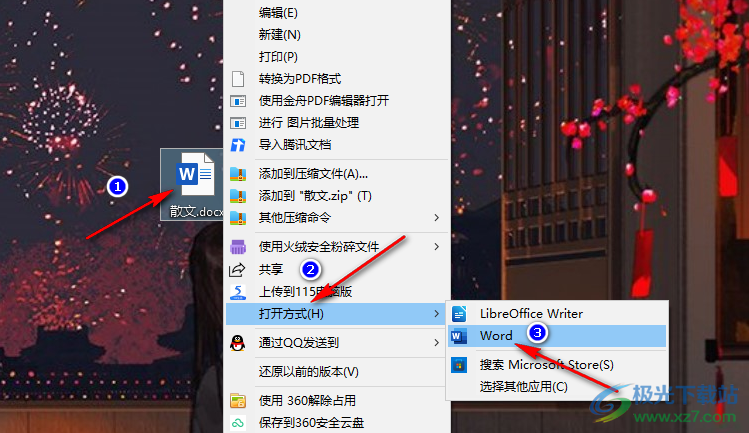
2、第二步,进入Word页面之后,我们在工具栏中打开“插入”工具,然后在下拉列表中点击“表格”选项,最后在下拉列表中选择自己需要的表格行数与列数

3、第三步,将表格插入文档之后,我们点击表格左上角的图标全选表格,接着打开“布局”工具,再在子工具栏中打开“文字方向”选项
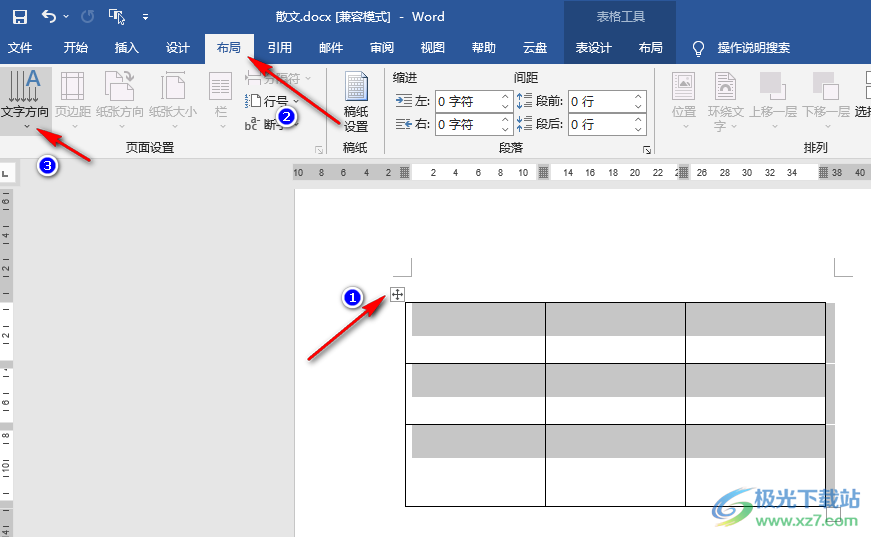
4、第四步,打开“文字方向”选项之后,在下拉列表中,我们可以直接选择“垂直”选项,也可以打开“文字方向选项”进行更多的竖向选择

5、第五步,在“文字方向”弹框中,我们可以看到三种竖向文字选项,选择其中一种,然后点击“确定”选项

6、第六步,选择好竖向类型之后,我们在表格中输入文字就能看到文字变成竖着的形式了
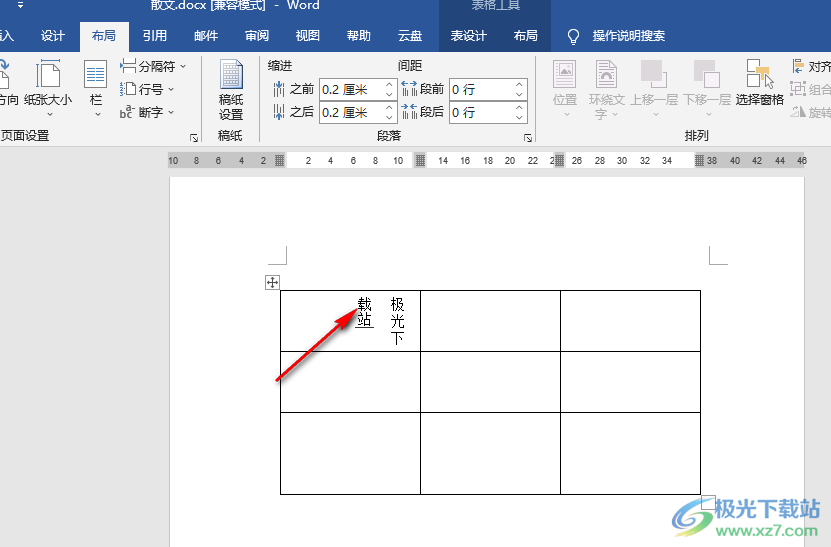
以上就是小编整理总结出的关于Word表格文字竖着的方法,我们在Word中全选表格,然后在“布局”的子工具栏中打开“文字方向”工具,接着在下拉列表中点击垂直选项,或是“文字方向选项”,最后在文字方向页面中选择一个自己需要的垂直方式并点击确定选项即可,感兴趣的小伙伴快去试试吧。
